Et histogram er en type diagram du kan generere fra data i Excel. Det gjør det enkelt å oppsummere hyppigheten av bestemte verdier i datasettet ditt. Excel gjør det enkelt å lage et histogram, forutsatt at et histogram faktisk er det du trenger!

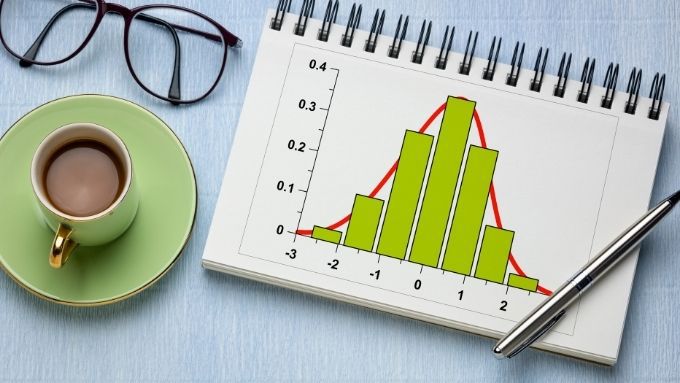
Hva er et histogram?
Et histogram er en type diagram som bruker vertikale søyler for å oppsummere dataområder. Selv om det kan se ut som et søylediagram, er det betydelige forskjeller. Stolpediagrammer viser forskjellene mellom variabler, mens histogrammer vanligvis brukes til å vise forskjellene mellom variabler når det gjelder en annen variabel. . Hver stolpe representerer en “søppel” eller et rekke poeng. Så noe sånt som 0-10,11-20 osv. & Nbsp;


Den vertikale Y-aksen viser oss hvor mange målinger av den variabelen som faller innenfor hvert binområde. Så hvis du har 100 personer som skriver en IQ-test, telles hver person hvis poengsum faller innenfor en bestemt søppel, mot frekvenspoengene til den søpla.
Med et søylediagram vil du kanskje sammenligne noe som gjennomsnittet. IQ-score mellom land. I dette tilfellet kan hver stolpe representere et land, og den vertikale Y-aksen vil representere den gjennomsnittlige IQ for det landet.
Når skal du bruke et histogram?
HIstogrammer er en visualisering av frekvensfordeling. Det kan hjelpe deg med et øyeblikk å se hva slags distribusjon dataene dine har. For eksempel har “Normalfordeling” det særegne klokkekurveutseendet. En bimodal fordeling vil ha to støt. Du kan også se om poengfrekvenser er skjev på en eller annen måte. & Nbsp;
 < img src = "/wp-content/uploads/5ddead6b005154711d3f20dcfa8ee6a3.jpg" />
< img src = "/wp-content/uploads/5ddead6b005154711d3f20dcfa8ee6a3.jpg" /> Selvfølgelig, hvis du virkelig vil avgjøre om frekvensfordelingen din er normal eller ikke, vil du kjøre en normalitetstest i Excel på dataene dine. Disse testene bruker fremdeles histogrammer som grunnlag, og det å lage og observere et histogram er et viktig første skritt for å vise deg omtrent hva slags distribusjon du har å gjøre med.
Hva du trenger for å lage et histogram
For å lage et histogram trenger du noen få ting:
- Et sett med målinger for en enkelt variabel.
- Definerte “søppel” av verdi områder.
Det første kravet er ganske greit. For eksempel, hvis du har vektene til en gruppe mennesker, vil du ha målt hver vekt registrert i datasettet ditt. Vær forsiktig så du ikke blander dataene fra grupper du ikke vil måle sammen til ett histogram. Hvis du for eksempel bare ville se på vektfordelingen til en bestemt aldersgruppe eller et bestemt kjønn, bør du bare ta med data for den gruppen.
Hvis du ønsker å sammenligne frekvensfordelingen mellom to grupper på en variabel, trenger du flere histogrammer. Én for hver befolkningsgruppe.
Alt om søppelkasser


Det neste kravet er det vanskeligste. Du må bestemme på “søppelkassene” som antall frekvenser blir sortert i. Problemet er at disse kan være vilkårlige. Hvis du skal se på hyppigheten av poeng mellom 0 og 100, kan du ha 100 søppelkasser, en for hver mulige poengsum. Det betyr imidlertid 100 søyler i histogrammet. & Nbsp;
Det er en finkornet fordeling, men det er sannsynligvis ikke så nyttig. Når det gjelder testresultater, har du flaks, siden det allerede er “søppelkasser” i form av karaktersymboler. Så du kan ordne søppelkassene dine sammen med dem. For andre typer data må du imidlertid finne opp søppelområdene.
Bruk litt tid på å vurdere hvordan du vil dele poeng i søpler, og om histogrammet vil male bildet du leter etter, hvis du bestemmer deg for en bestemt “søppelbredde”. & Nbsp;
Du kan også velg å overlate det til en automatisk funksjon i Excel, hvor den vil prøve å bestemme hvilken søppelbredde som passer best for dine data. I Excel kan du også spesifisere antall kasser, som inkluderer valgfrie såkalte overløps- og underløpskasser. Disse registrerer alle poeng over og under en spesifisert verdi.
Opprette et histogram i Excel: trinnvis
Å lage et histogram tar bare noen få klikk. Vi bruker den nyeste versjonen av Microsoft 365 her, men hvilken som helst versjon av Office som starter med 2016 vil fungere på samme måte.
Opprett histogrammet
- Forutsatt at du har skrev inn alle verdiene for datasettet ditt, velg alle verdiene som skal inkluderes i histogrammet .

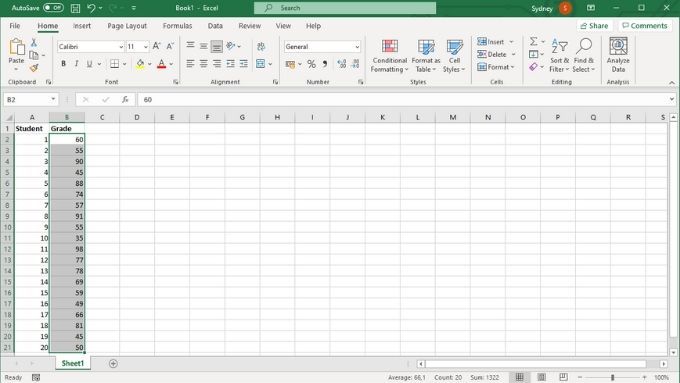
- Bytt deretter til Sett inn-kategorien .
- Nå, under diagramdelen , velg på bildet som ser ut som et histogram/søylediagram.
- Fra popup-menyen velger du histogram

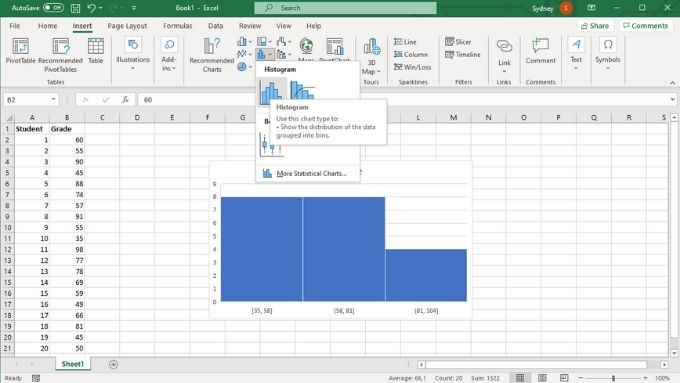
Tilpass den horisontale aksen
Nå er histogrammet ditt i arket, men det gjør det sannsynligvis ikke se ut som du vil. Så neste gang skal vi tilpasse den horisontale aksen:
- Høyreklikk på horisontal akse .
- Velg Format akse .

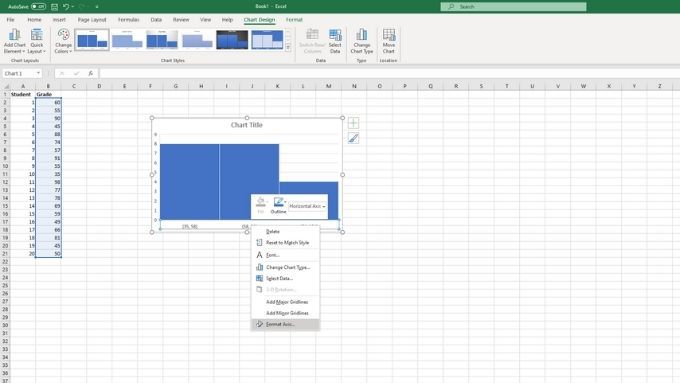
Formatakseruten vil nå være åpen. Det er en rekke viktige alternativer her som du kan bruke til å stille inn histogrammet ditt slik at det ser ut akkurat som du trenger det.

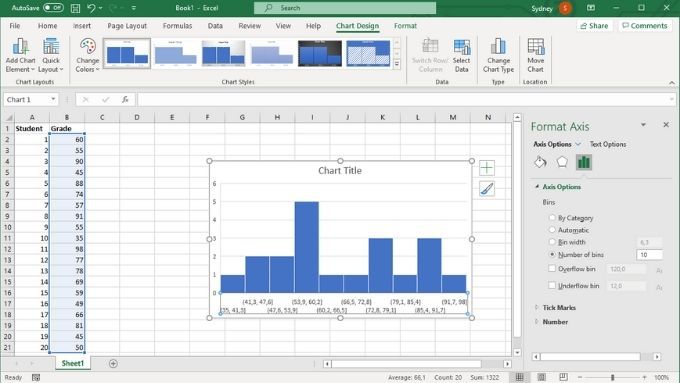
Under Tilpass alternativene , søppelkasser vi diskuterte tidligere. De to viktigste innstillingene her er søppelbredde og antall søppel . Disse alternativene er gjensidig utelukkende. Hvis du spesifiserer en søppelbredde i tall, vil antall søppelbøtter endres automatisk og omvendt. Du kan velge å aktivere overløps- og underløpsbøtter også her.
Fra Hysteriagram til Histogram
Forhåpentligvis kan du nå lage et histogram enkelt, men hvis du trenger å gjennomgå grunnleggende Excel-konsepter prøv å lese Microsoft Excel Basics Tutorial – Learning How to Use Excel